即时设计-工具栏(上)-UI零基础快速上手教程07图文教程发布时间:2022年07月25日 08:01
虎课网为您提供字体设计版块下的即时设计-工具栏(上)-UI零基础快速上手教程07图文教程,难度等级为新手入门,下面开始学习这节课的内容吧!
本节课讲解UI系列课程——【即时设计】零基础到精通,同学们可以在视频下方评论区进行留言,老师会根据你们的问题进行回复,作业也可以在评论区进行提交。
那我们开始今天的教程吧。
1.本次课程主要讲解实操案例-【工具栏】形状、文本、图片等添加、编辑(上),首先创建画板【1440×1024】,点击【矩形】功能创建【元素】,选中后矩形会变【实心】。
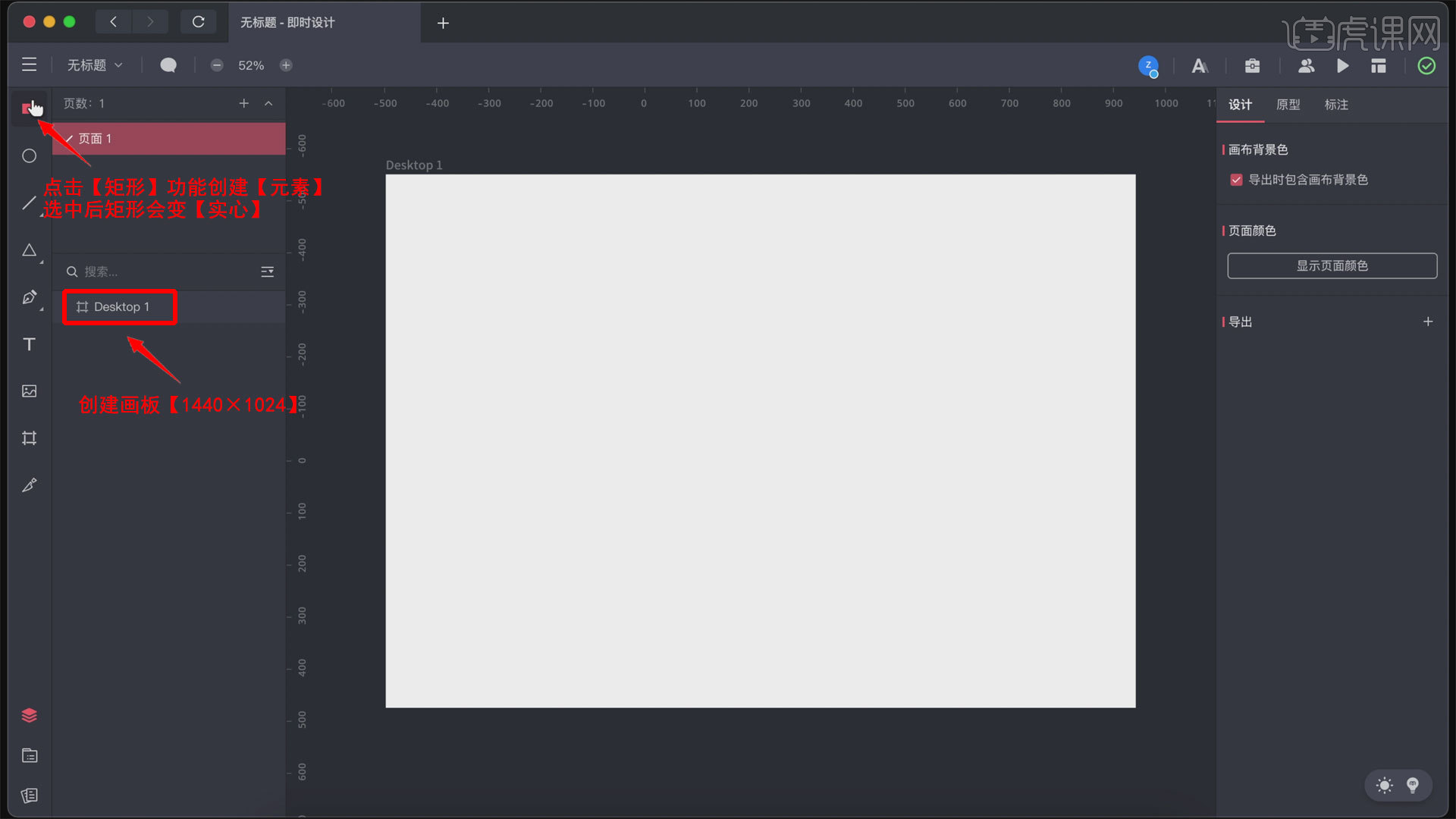
2.拖拽鼠标创建任意【矩形】,按住【Shift键】创建【正方形】,任意创建的矩形可以随意更改【长宽】,正方形只能【等比缩放】,点击【解锁宽高比】正方形可以随意更改。
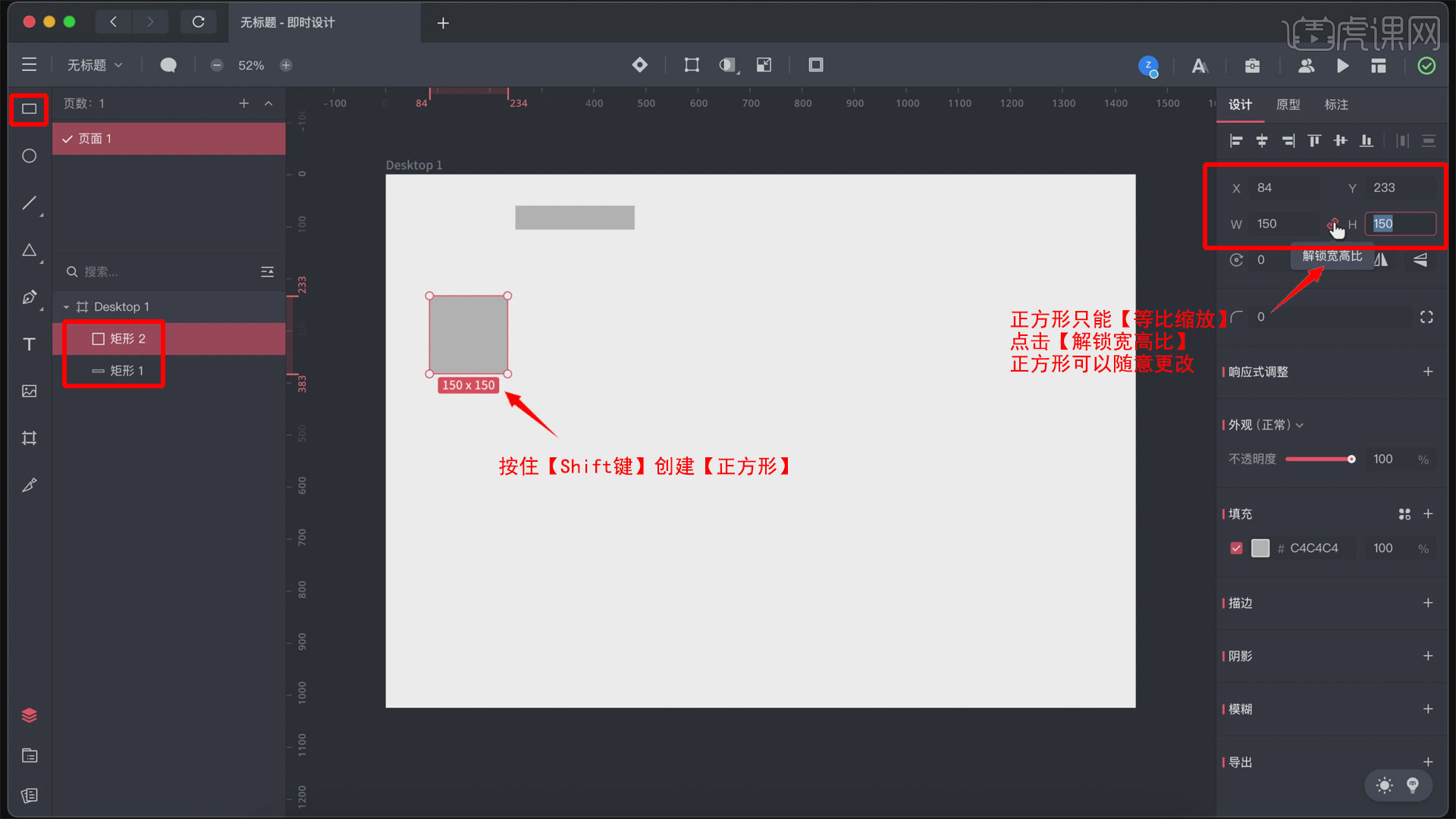
3.更改矩形尺寸下方的三个功能,分别是【旋转】-【水平翻转】-【垂直翻转】,复制元素快捷键【Command+D/Ctrl+D】。
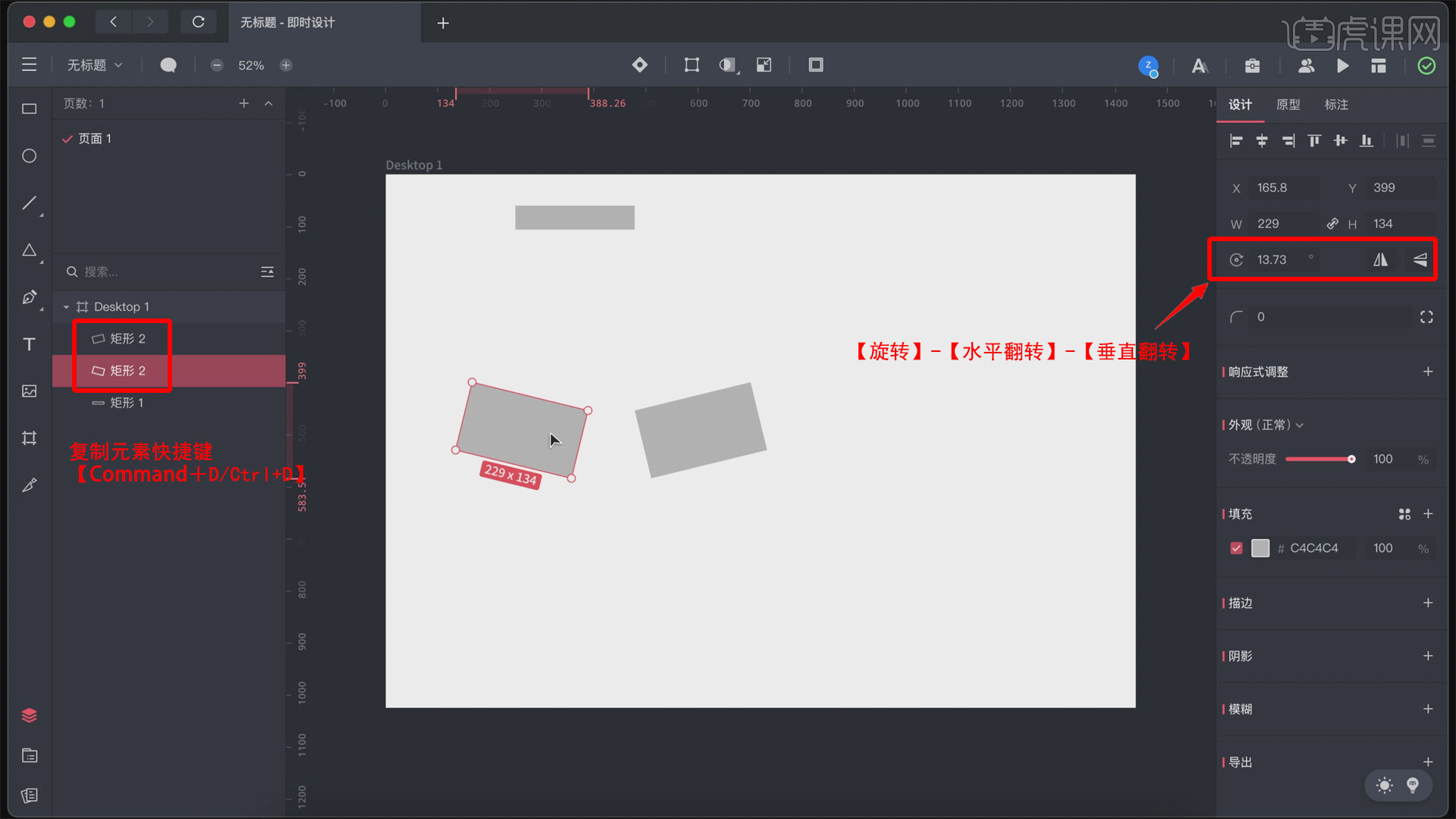
4.放大矩形内部会有四个小圆圈,按住鼠标左键,往里拖拽矩形会有【圆角】,右侧工具栏可输入【圆角参数】,切换【独立圆角】可单独控制圆角参数。
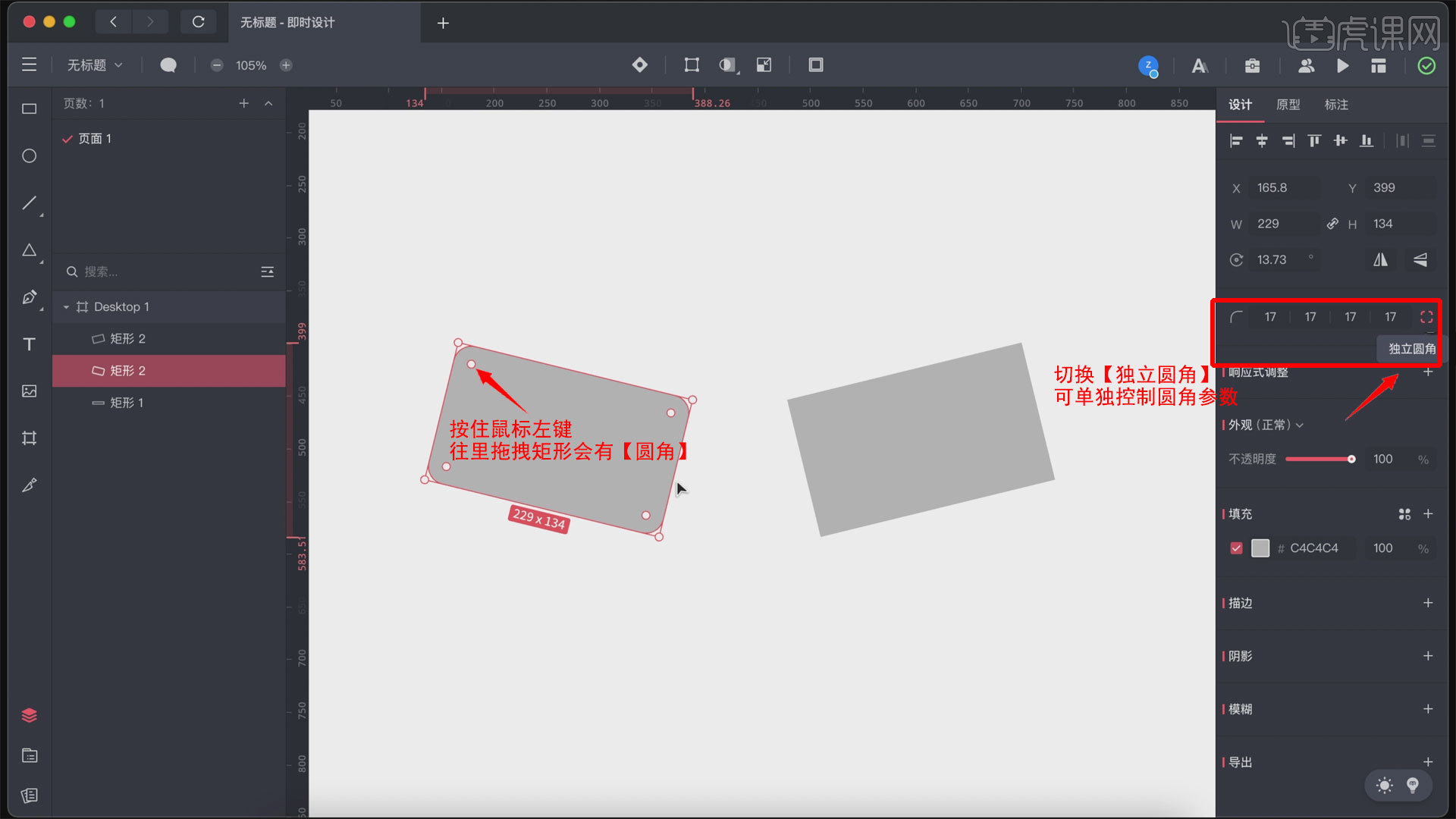
5.双击进入矩形,按住【Shift键】框选任意两个【顶点】修改圆角参数,修改后矩形会变成【矢量图形】。
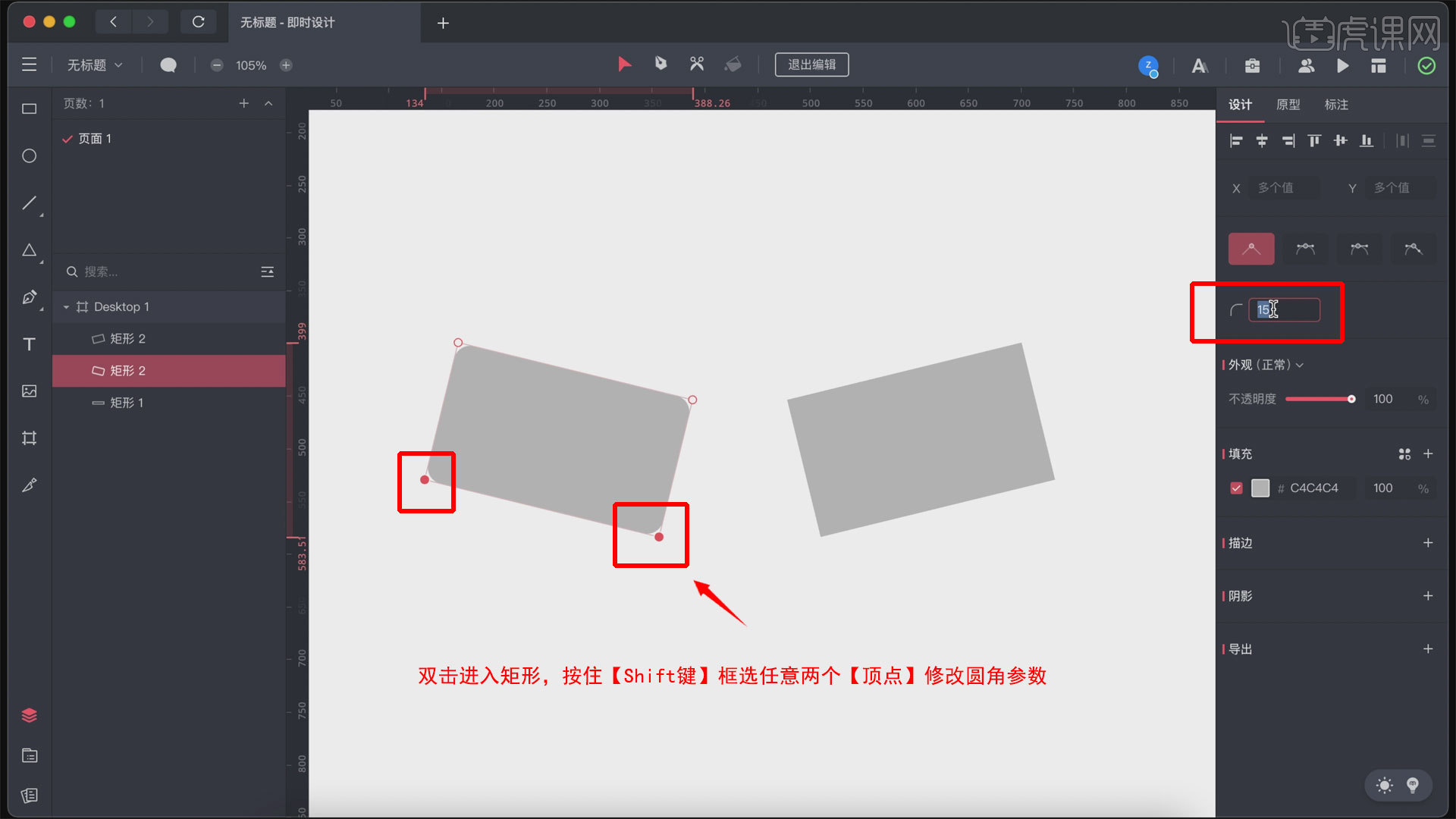
6.右侧工具栏-【下拉菜单】可更改【混合模式】、【不透明度】,常用的混合模式有【正片叠底】。
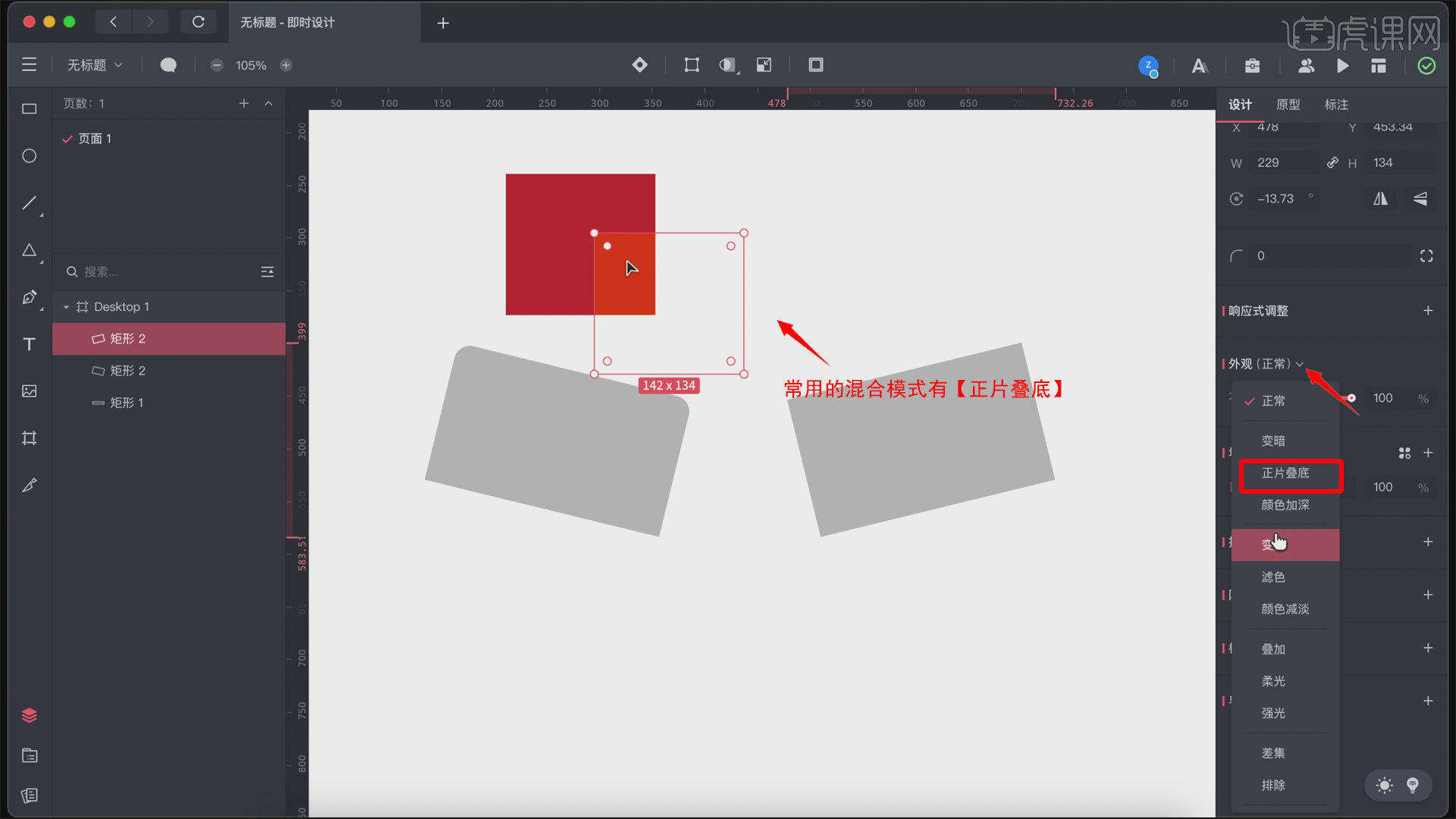
7.点击【填充】更改元素颜色,可调整【透明度】、【吸管工具】吸色、【HEX】输入【色值】,底部添加常用色板。
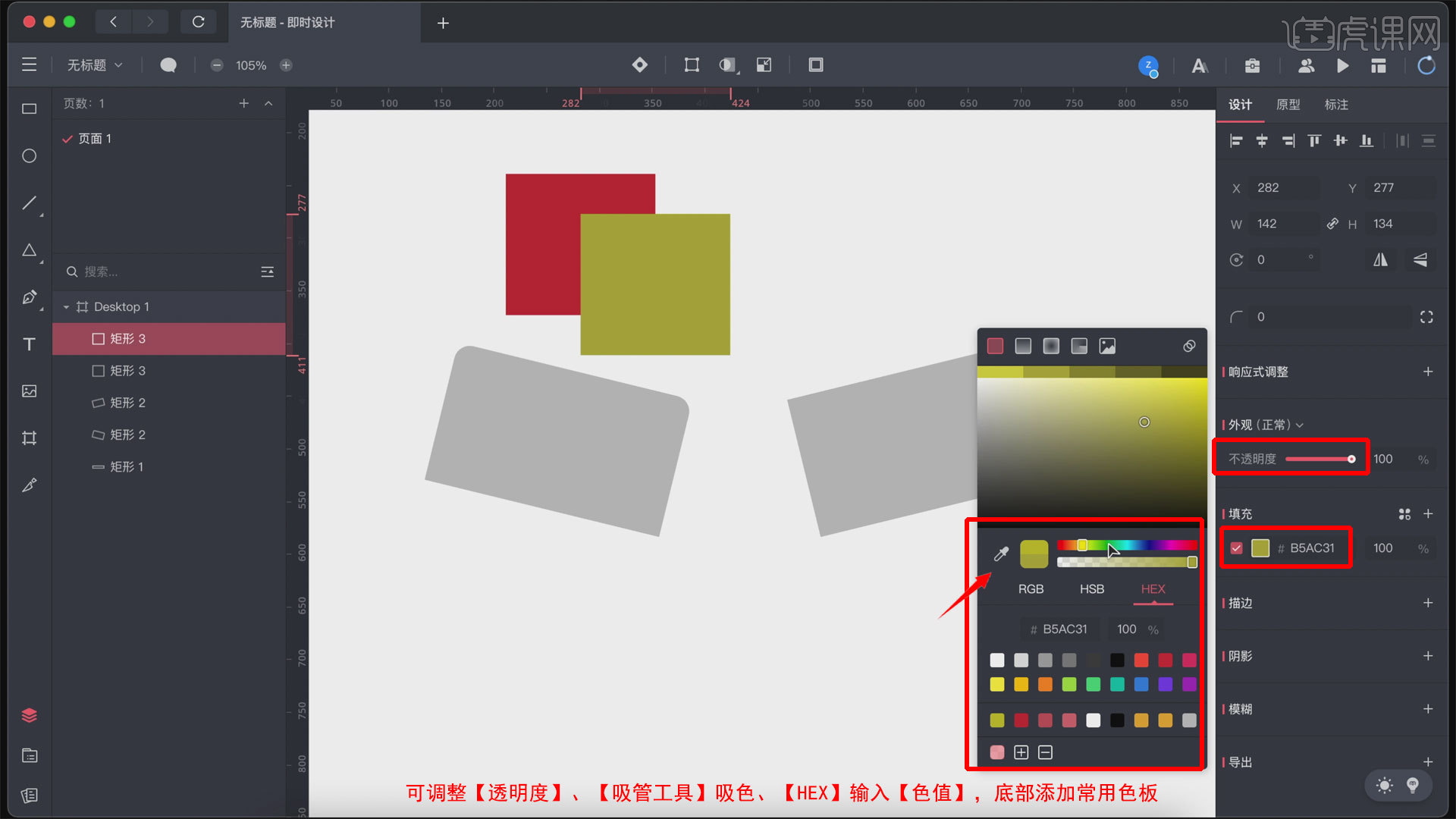
8.选择矩形元素-点击【描边】-参数【30】,外观【不透明度】会连带【描边】一起更改,【填充】的透明度不影响【描边】。
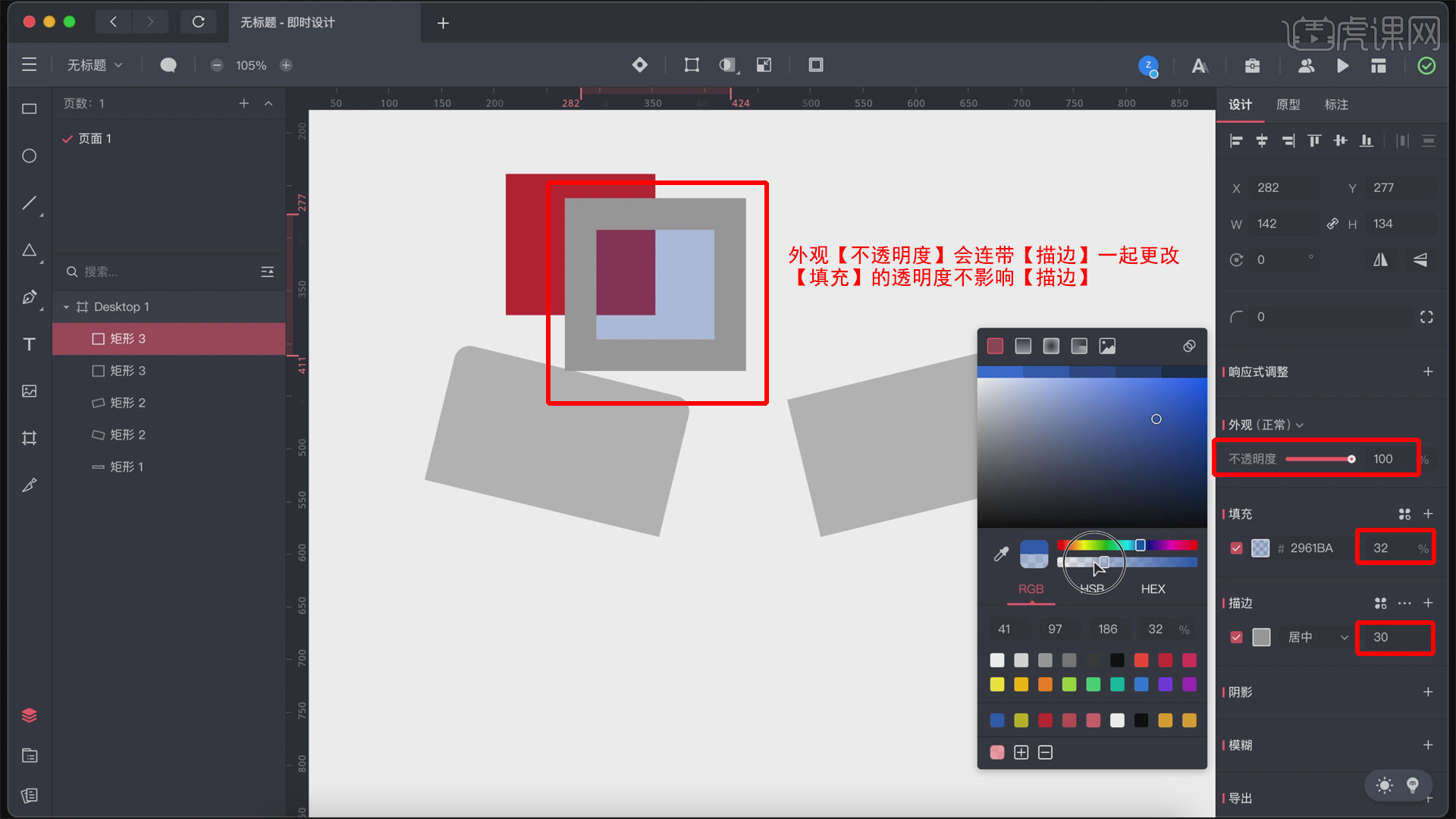
9.【填充】模式有很多种:实心、线性渐变、径向渐变(做发光效果)、角度渐变、图片填充(可调整色相饱和度、混合模式)。
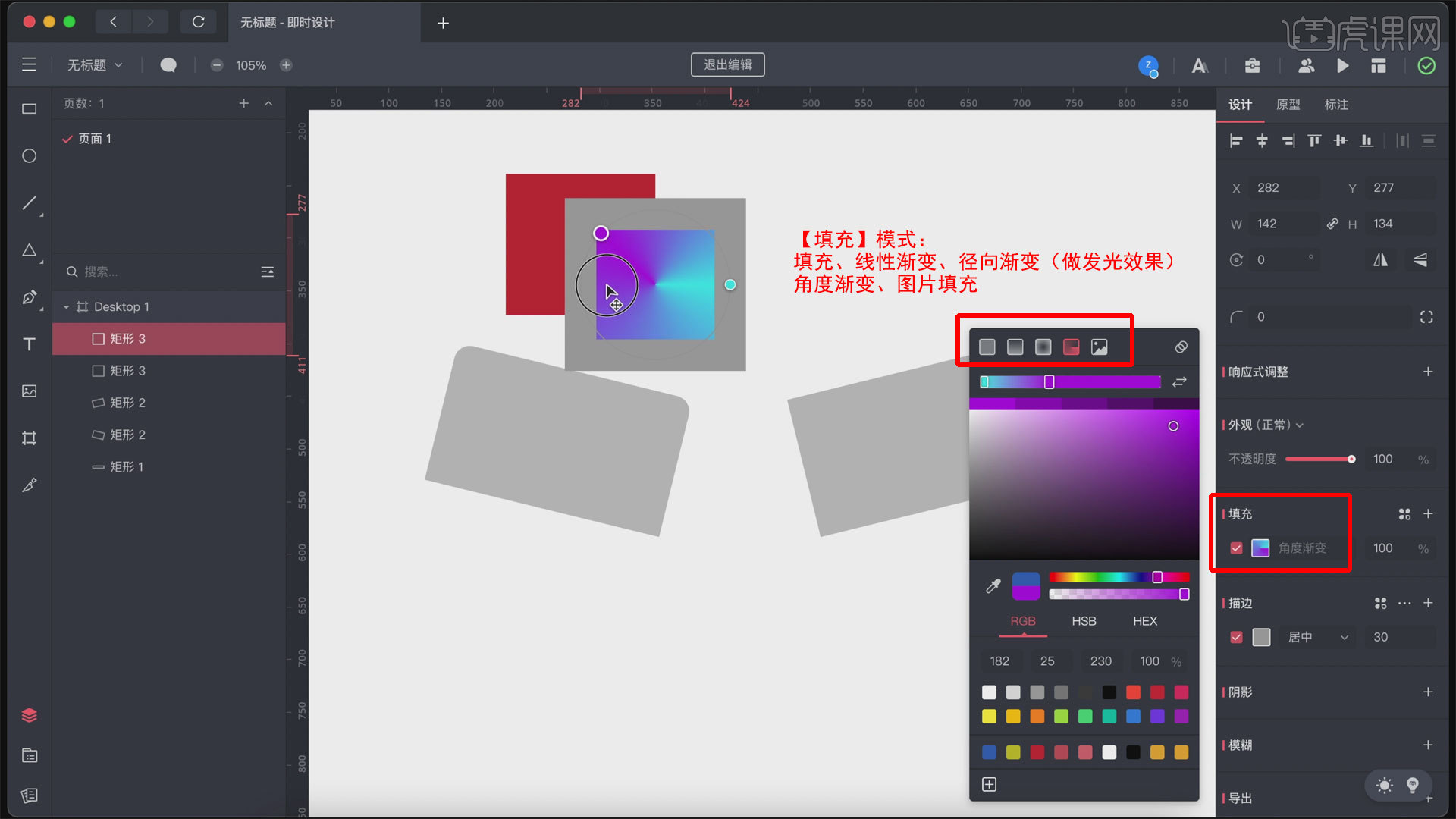
10.【描边】功能和填充一样存在很多种填充模式,重点是:内部、居中、外部,这三个功能需要区分清楚,描边可隐藏、删除。
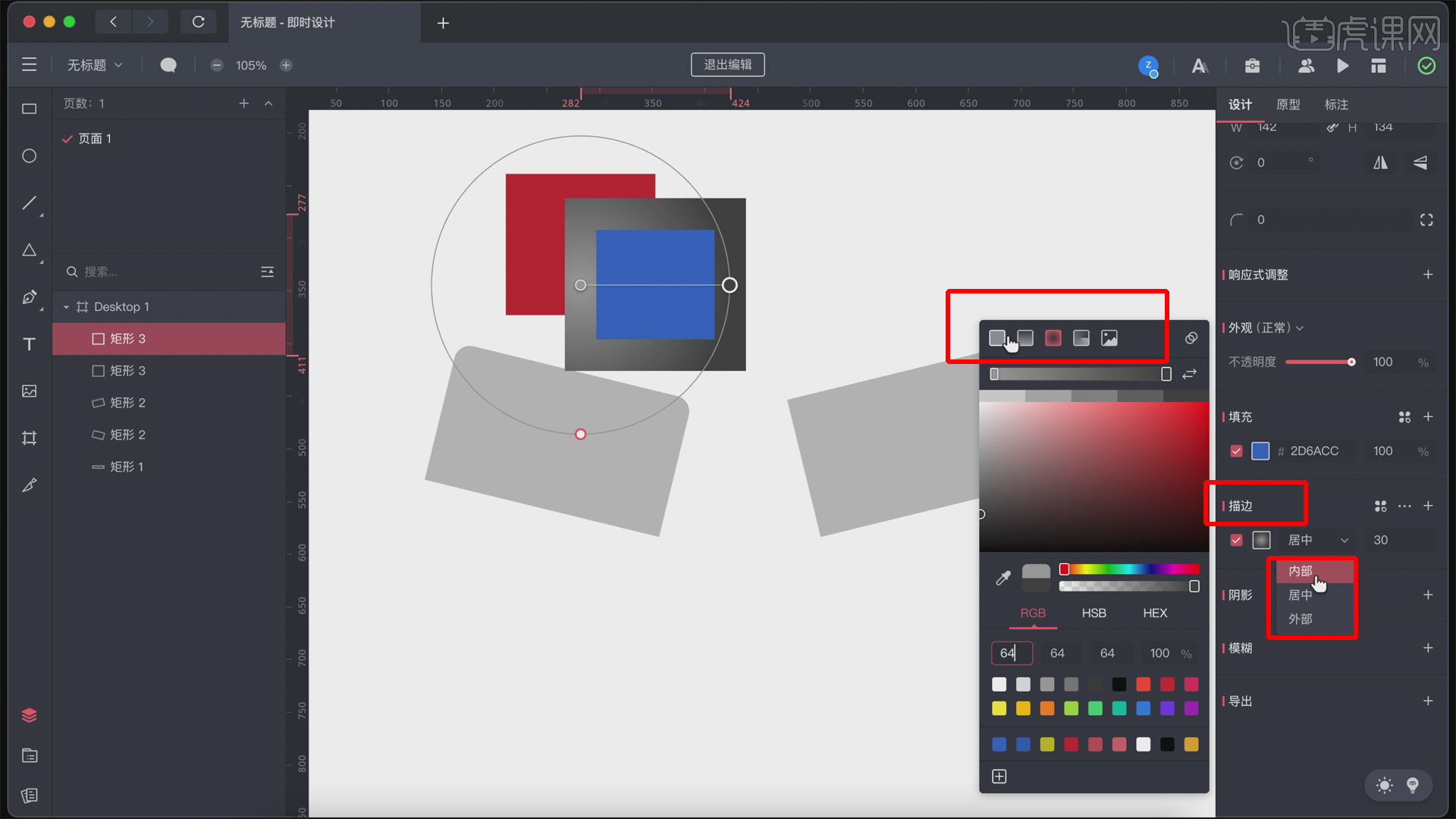
11.本节课程内容就到此结束,课下多练习复习巩固课程内容,有问题的同学可以视频下方评论区留言。
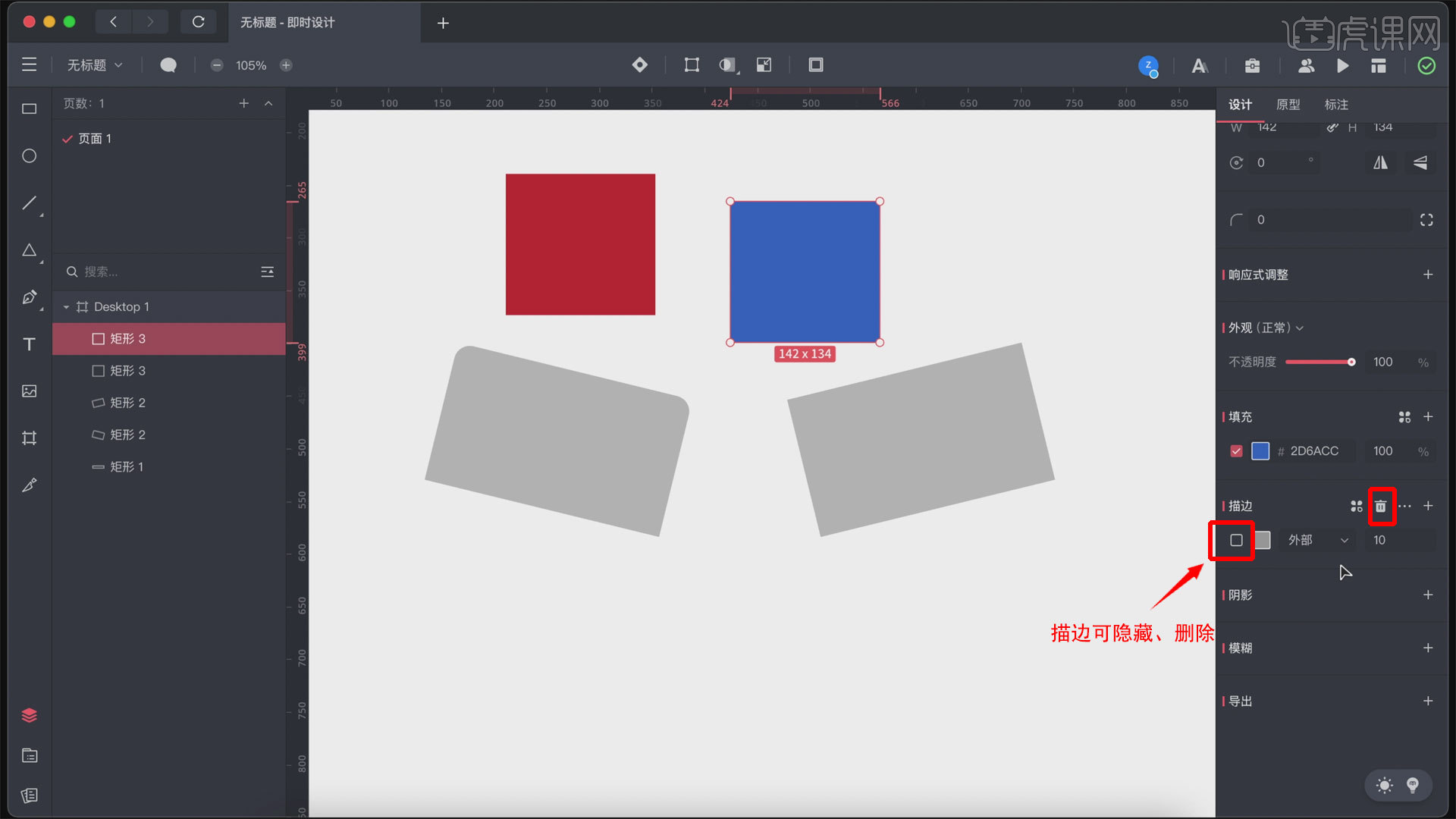
以上就是即时设计-工具栏(上)-UI零基础快速上手教程07图文教程的全部内容了,你也可以点击下方的视频教程链接查看本节课的视频教程内容,虎课网每天可以免费学一课,千万不要错过哦!













